在现代软件开发过程中,代码的查找与替换是一项频繁且重要的任务。Xcode作为苹果公司推出的集成开发环境,提供了强大的查找与替换功能,尤其是支持正则表达式的查找与替换,使得开发者能够更加高效地处理代码。本文将详细介绍如何在Xcode中使用正则表达式进行查找与替换操作,帮助开发者提升工作效率。
在软件开发过程中,查找和替换文本是一项常见的任务。正则表达式(Regular Expressions)是一种强大的工具,可以帮助我们在复杂的文本中进行精确的匹配和替换。Xcode 作为一款流行的开发工具,提供了对正则表达式的支持。本文将详细介绍如何在 Xcode 中利用正则表达式实现查找替换功能。
一、正则表达式基础
正则表达式是一种用于描述文本模式的语言。它由一系列字符和特殊符号组成,可以用来匹配、搜索和替换文本。以下是一些常见的正则表达式符号:
.:匹配任意单个字符(除了换行符)。*:匹配前面的字符 0 次或多次。+:匹配前面的字符 1 次或多次。?:匹配前面的字符 0 次或 1 次。\\d:匹配任意一个数字字符(0 - 9)。\\w:匹配任意一个字母、数字或下划线字符。\\s:匹配任意一个空白字符(空格、制表符、换行符等)。
例如,正则表达式\\d+可以匹配一个或多个连续的数字字符,[a - z]+可以匹配一个或多个连续的小写字母。
二、Xcode 中的查找替换功能
Xcode 提供了强大的查找替换功能,可以在项目中的文件、代码片段等文本内容中进行操作。要使用正则表达式进行查找替换,可以按照以下步骤进行:
2.1 打开查找和替换面板
在 Xcode 中,你可以通过快捷键Command + F打开查找面板,然后点击查找输入框右侧的齿轮图标,选择 “Show Replace” 来显示替换面板。
2.2 启用正则表达式模式
在查找和替换面板中,点击 “Find Options” 展开选项,勾选 “Regular Expression” 来启用正则表达式模式。启用后,你在查找输入框中输入的内容将被视为正则表达式。

三、示例:将dfds1: ds改成"dfds1": "ds"
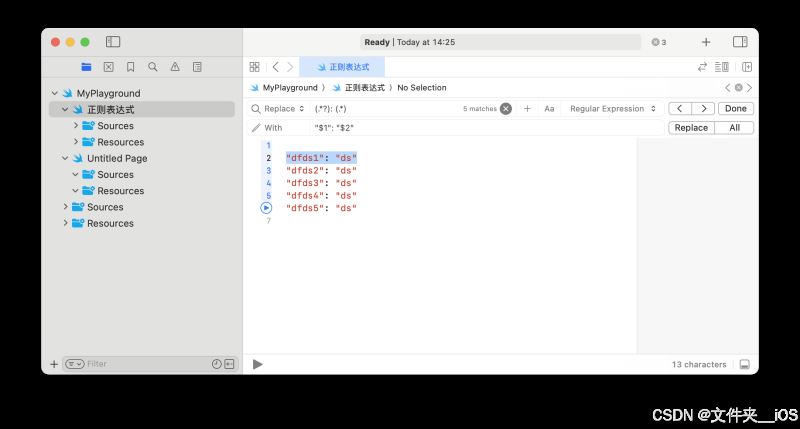
假设我们有一个文本文件,其中包含类似dfds1: ds的字符串,现在需要将其替换为"dfds1": "ds"的形式。我们可以使用以下正则表达式和替换规则来实现:
3.1 正则表达式
查找模式:(.*?): (.*)
这个正则表达式的含义是:
(.*?):非贪婪地匹配任意字符,直到遇到下一个捕获组。::匹配冒号字符。(.*):匹配剩余的所有字符。
3.2 替换规则
替换内容:"$1": "$2"
这里的$1和$2是对正则表达式中捕获组的引用。$1代表第一个捕获组(.*?)匹配到的内容,$2代表第二个捕获组(.*)匹配到的内容。
3.3 在 Xcode 中操作
在查找输入框中输入(.*?): (.*),在替换输入框中输入"$1": "$2",确保勾选了 “Regular Expression” 选项,然后点击 “Replace All” 按钮,Xcode 将自动在当前打开的文件或选定的文件范围内进行替换操作。
四、更换选中部分的代码
在 Mac 操作系统的 Xcode 环境下,若要对选中部分的代码执行查找替换操作,具体步骤如下:首先,精准选中需要进行处理的代码内容。这一步是确保操作准确性的关键,只有选中了正确的代码区域,后续的查找替换操作才会在预期的范围内进行。
完成代码选择后,按住键盘上的 “Option” 键,此时,在 Xcode 的查找替换面板中,会出现 “ALL In Selection” 选项。该选项的作用是将查找替换操作限定在当前选中的代码区域内,避免对整个文件或项目中的其他无关代码造成影响。点击 “ALL In Selection” 选项,即可在选中的代码部分执行基于正则表达式的查找替换功能,高效地实现代码的修改与调整。
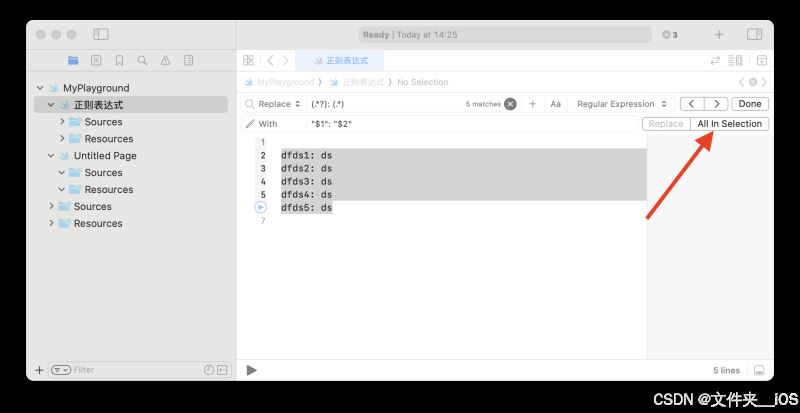
总结
通过本文的学习,我们掌握了在Xcode中使用正则表达式进行查找与替换的基本方法。从正则表达式的基础知识,到在Xcode中启用正则表达式模式,再到具体的查找替换示例,我们逐步了解了如何利用这一强大工具来优化我们的开发流程。特别是在处理大量代码时,正则表达式的查找与替换功能能够显著提高我们的工作效率。希望本文的内容能够对广大开发者有所帮助,让大家在日常开发中更加得心应手。
